 Poser覚書 | 3DCGソフト Poser Pro 11の使い方
モデリングが苦手でも美しい3DCGを楽しめる画期的なソフトPoser(読み方はポーザー)に関する覚書です。
Poser覚書 | 3DCGソフト Poser Pro 11の使い方
モデリングが苦手でも美しい3DCGを楽しめる画期的なソフトPoser(読み方はポーザー)に関する覚書です。
前回、PoserPro2012 SR3で追加されたZbrush連携機能 GoZを試す モーフ作成編で、ちっともシワっぽくないモーフが出来上がってしまった。
そう、シワなどのディティールには、ノーマルマップと呼ばれる「ライティングでカゲができるデコボコテクスチャ」が必須なのだ。言ってしまえば、モーフなんかなくたって、ノーマルマップだけでもそれっぽく見えるくらいなのだ。

▲ノーマルマップを加えた完成版
いまいちグッとくるシワになっていないが、それはまあ、おいおい練習していくとしよう。では、ノーマルマップの作り方。
前回の「PoserPro2012 SR3で追加されたZbrush連携機能 GoZを試す モーフ作成編」作業直後、ZBrushでシワをスカルプトした状態を前提に話を進める。
ZBrushの画面右Toolメニューから、「Normal Map」をクリック。
Create NormalMapをクリック。少々時間がかかって、ノーマルマップが作られる。
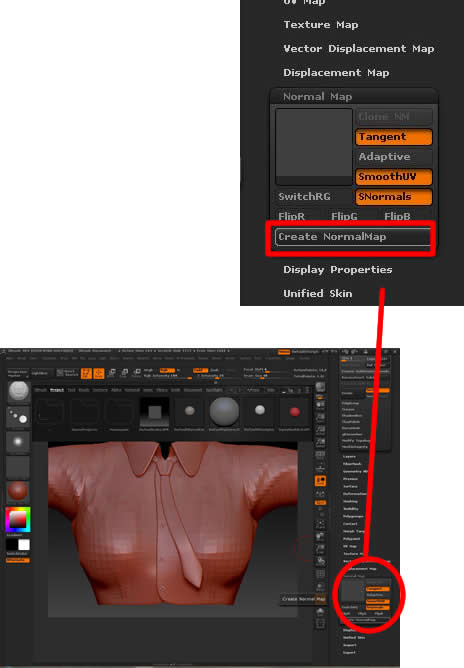
なお、ノーマルマップは、GeometryのSDivスライダーを1にしておかないと作ることができない。モーフ作成手順でGoZボタンをクリックしていれば、自動的にSDivスライダーが1になり、ポリゴンが荒い状態になっているはずだが、なってねえよという人は、GeometryのSDivの下にあるオレンジの小さいバーをドラッグして、SDivを1にしておこう。
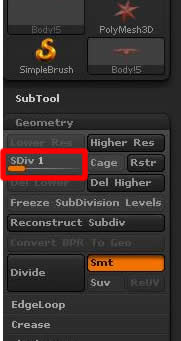
▲SDivを1に
ノーマルマップは、なんか青っぽい画像として作成される。こいつをエクスポートしよう。
NormapMapのCloneNMボタンをクリック
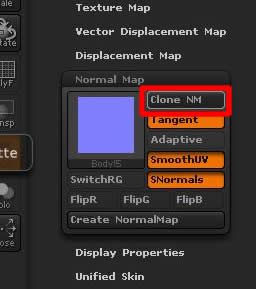
フィーリング的には、Exportボタンとかがあって、そいつをクリックすればエクスポートできそうな感じなのだが、ZBrushは一味ちがう。「ノーマルマップをテクスチャのエリアにコピー」(つまり、クローン ノーマルマップ=clone NM)をしないと、エクスポートできないのだ。
そういうもんなんだろう。たぶん。
画面上部のTextureをクリック
Flip Vをクリック
Exportをクリック
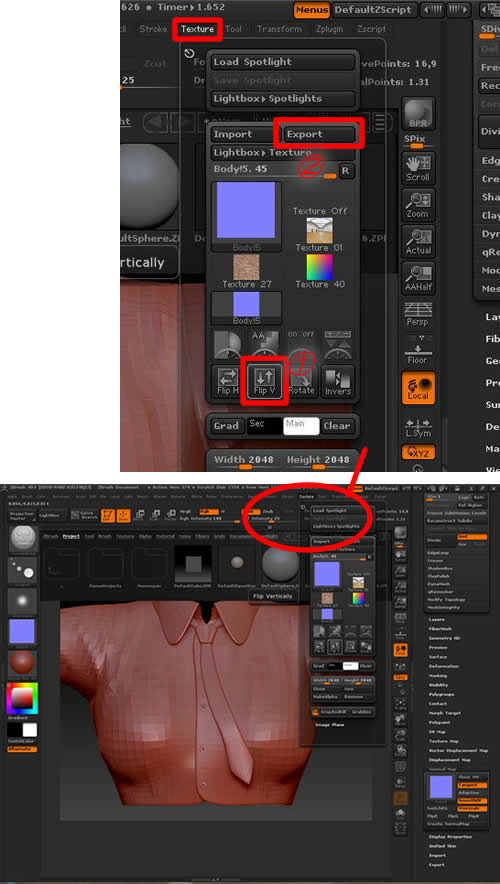
Flip Vというのは、テクスチャの上下を反転するための手順だ。ZBrushで作ったテクスチャは、Poserで扱う場合には上下を反転しなければならないのだ。何故かは知らない。そういうもんなんだろう。
なっとくの行かない変なルールにも「まあ、そういうもんだろう」と納得する、牙を抜かれた大人。真実の追究など、めんどくさいので最初から放棄する。それが今の私だ。ただ、若いころに牙が生えていたかと問われれば、うーん、どうだったのかな。とにかく「牙を抜かれた大人力」を発揮して、手順を先に進めるのだ。
ノーマルマップが表示されるので、OKをクリック。
ファイル保存ダイアログが出るので、適当な名前をつけて、ノーマルマップを保存。
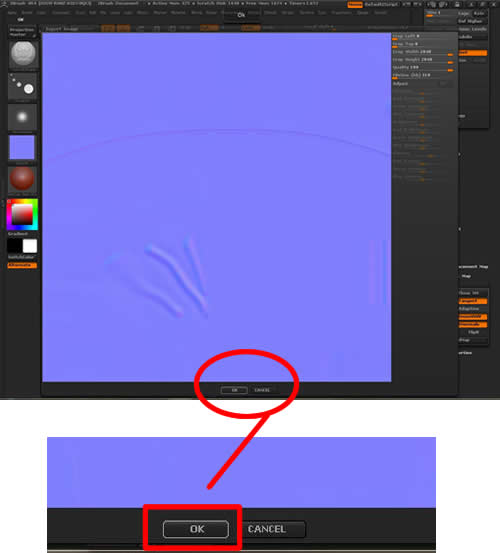
下の方にシワらしきものが見えて、ああ、これがシワの元になるんだな、という雰囲気を醸し出している。
次は、Poserでの手順。
マテリアルルームを開き、シャツのマテリアルを開く。
※このシャツは、胴体と袖部分でマテリアルが分かれているので、以下の手順を胴体と袖マテリアルで2回行う必要がある。
シェーダウインドウ(マテリアルノードが散らばっているエリアのことだ!)の何もないところで右クリック→New Node→2D Textures→image_mapを選択
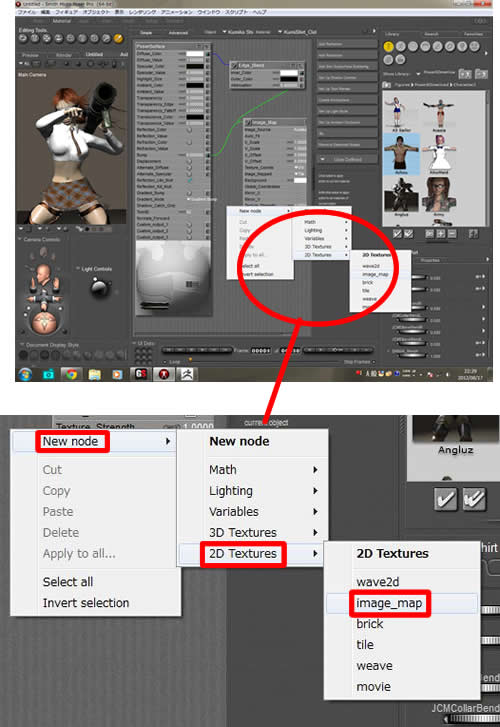
ImageMapノードができるので、Image_Sourceをクリックして、先ほどエクスポートしたノーマルマップを選択
PoserSurfaceノードのGradient_Mapに接続(電源プラグっぽいマークをドラッグ&ドロップする)し、値を1.0に変更
PoserSurfaceノードのGradientModeをNormalMap(tangent space)に変更

これで、ハードウェアアクセラレータを指定していれば、プレビューでしわが確認できるはずだ。なお、ライトの当て方によってはシワが見えないこともあるので注意。
ノーマルマップには、tangent spaceとobjective spaceがあり、どちらも一長一短で、特定のシチュエーションで不自然に見えてしまうらしい。よくわからないが。とりあえず今回は、ZBrushでデフォルトになっているtangent spaceというやつを使ってみた。

▲しわができた!
とりあえず、しわの作り方をもうちょっと練習しないとな、と思いつつ、今回の覚書を終わる。
関連:
PoserPro2012 製品情報
PoserPro2012 SR3で追加されたZbrush連携機能 GoZを試す モーフ作成編